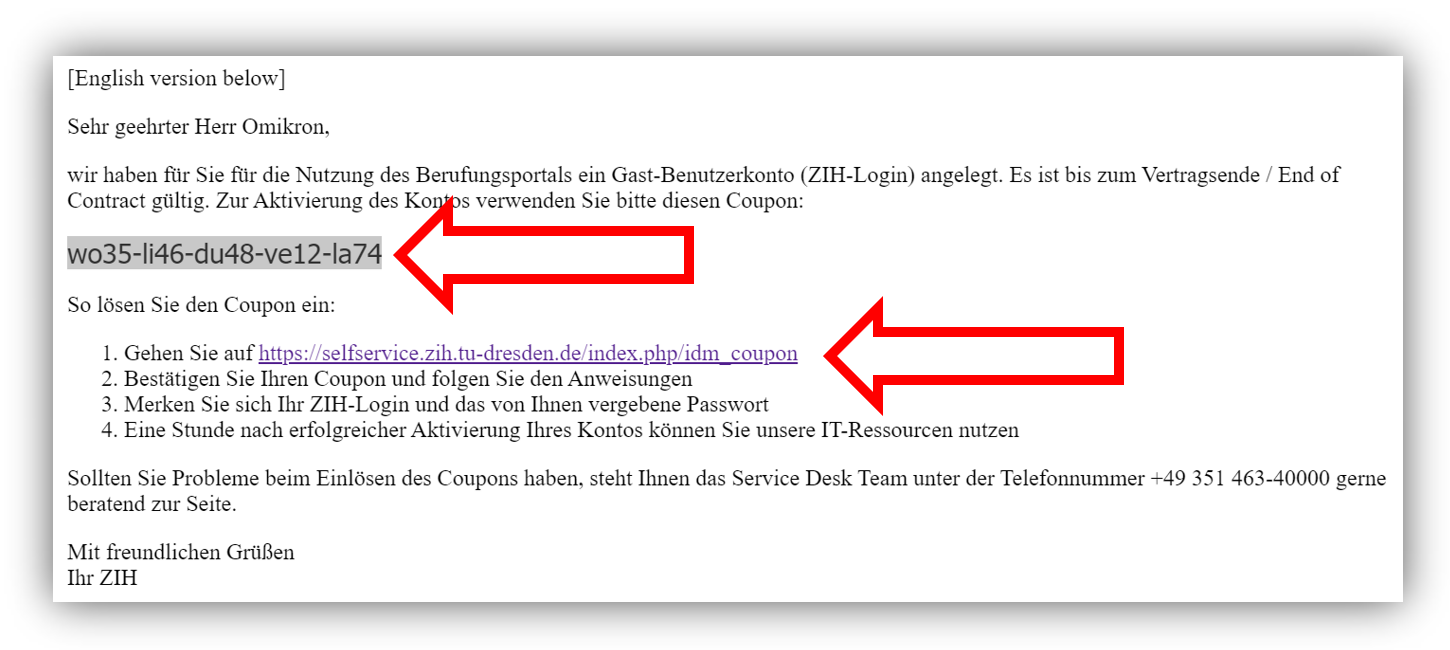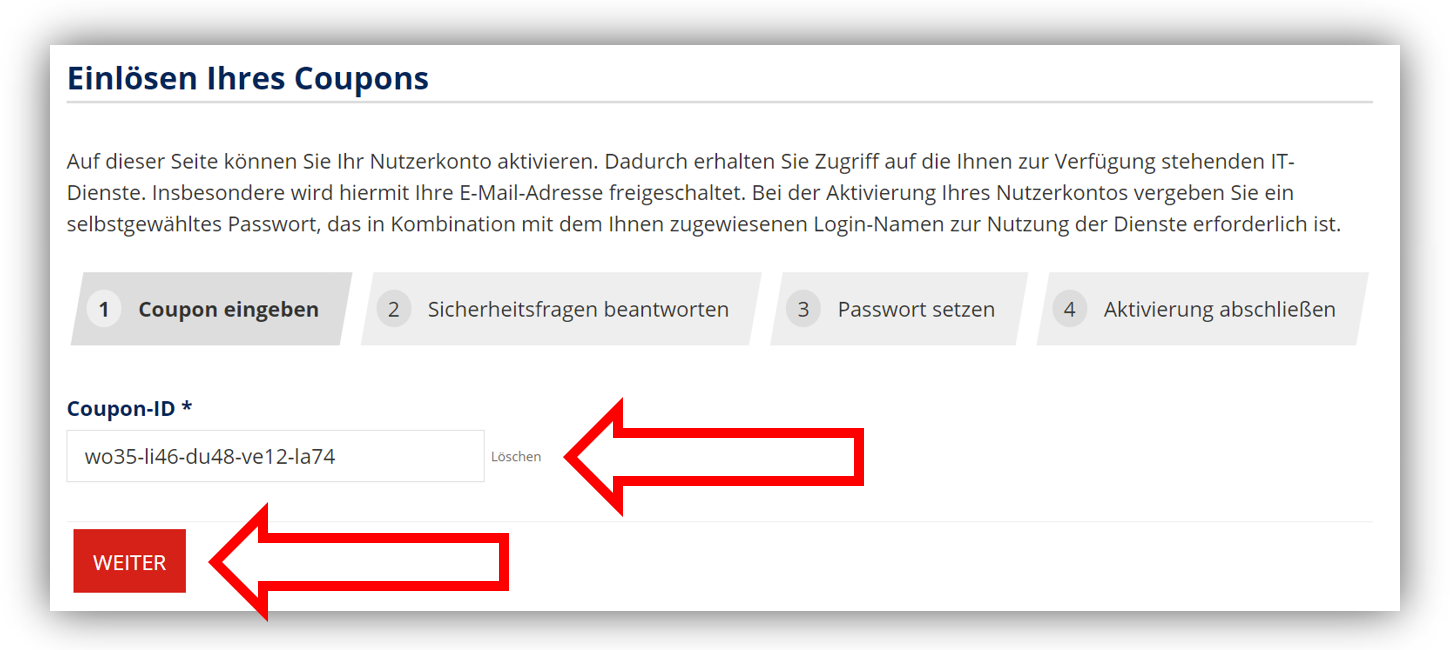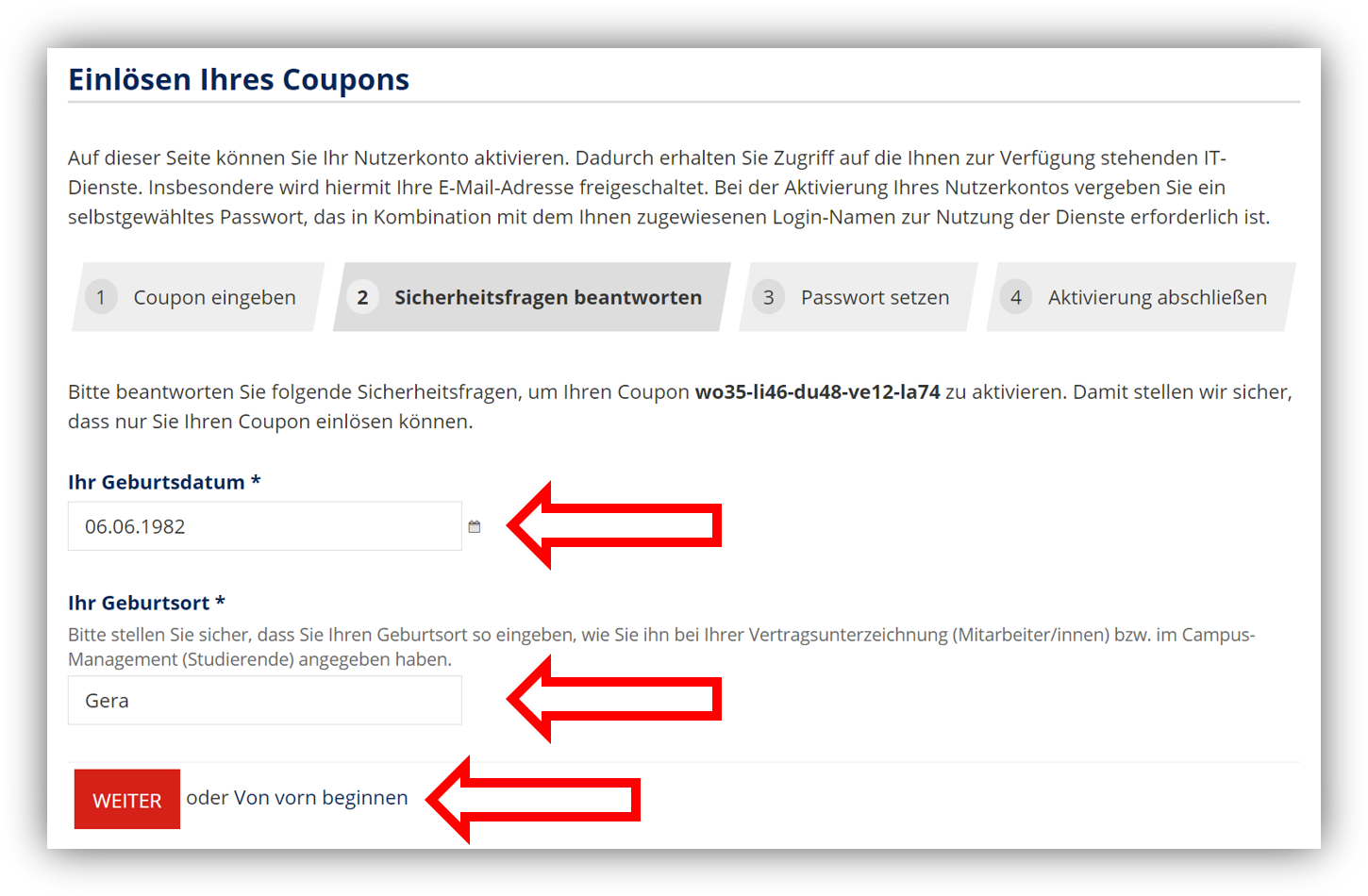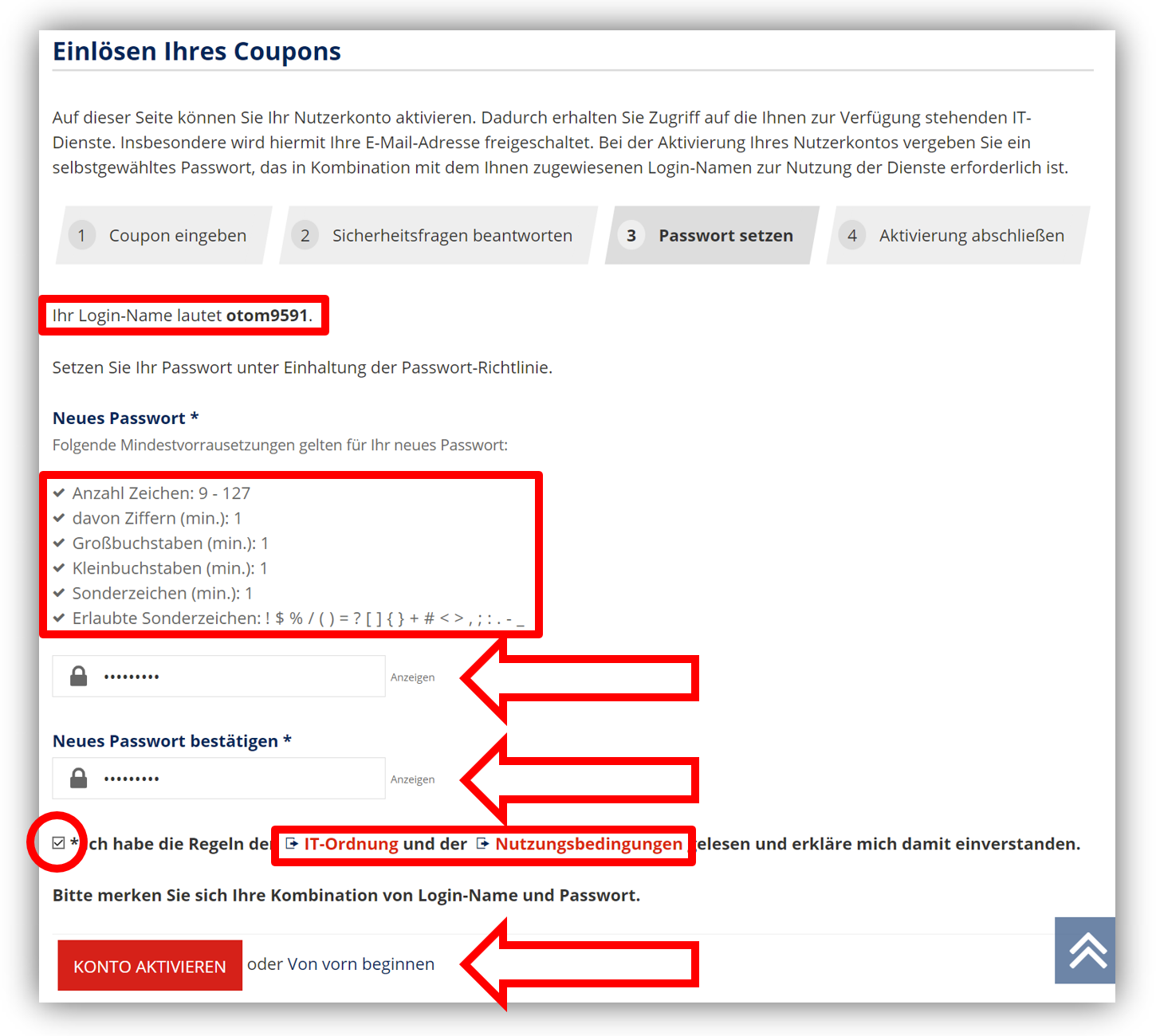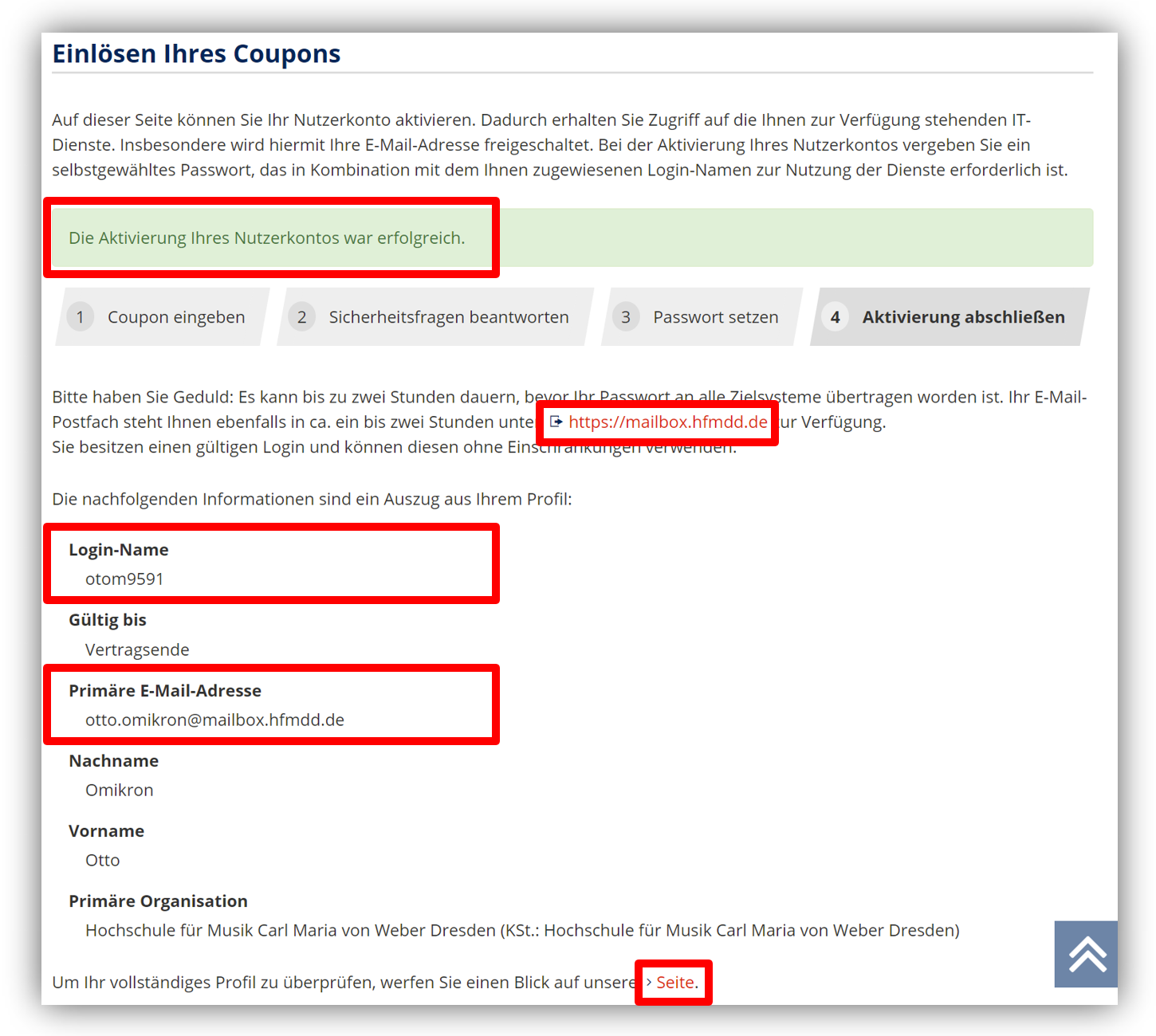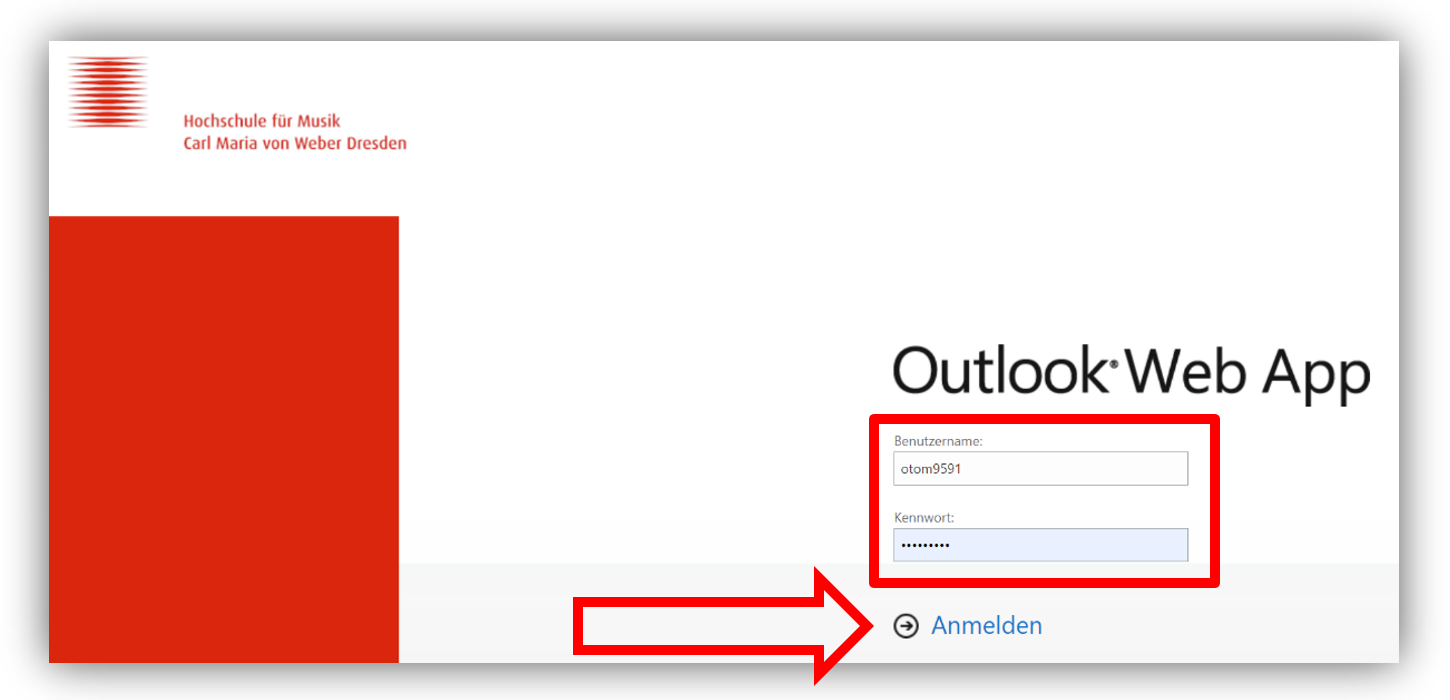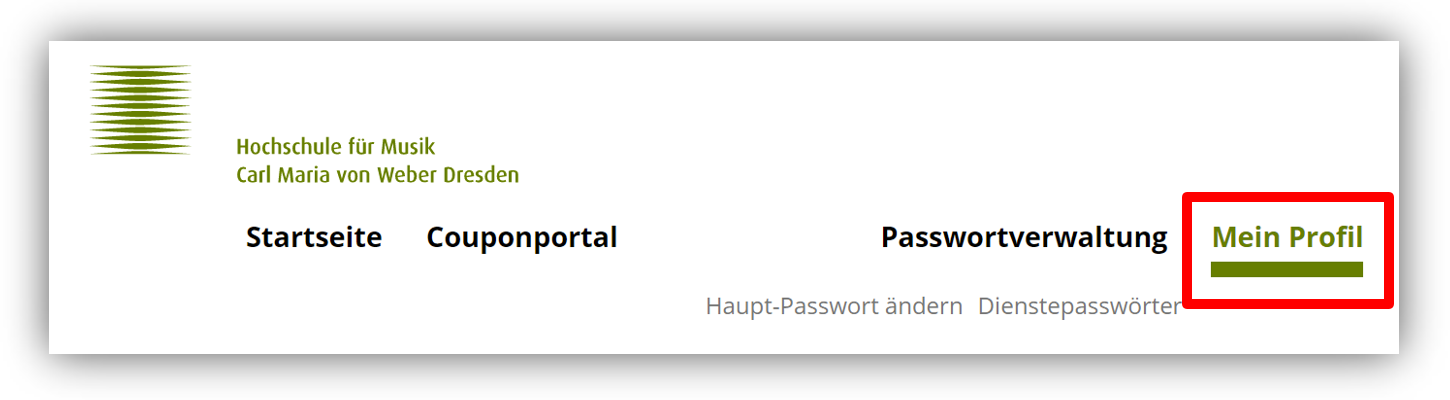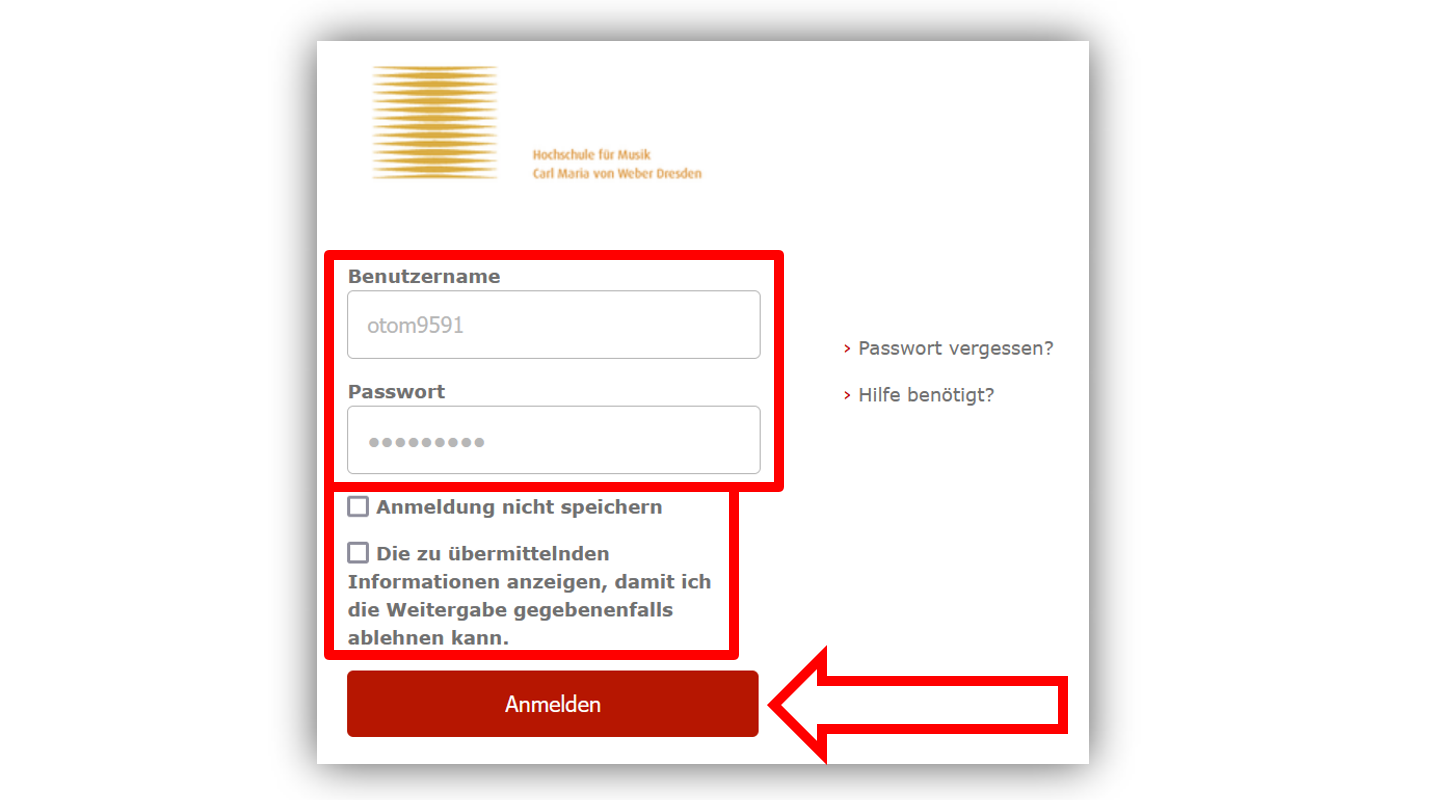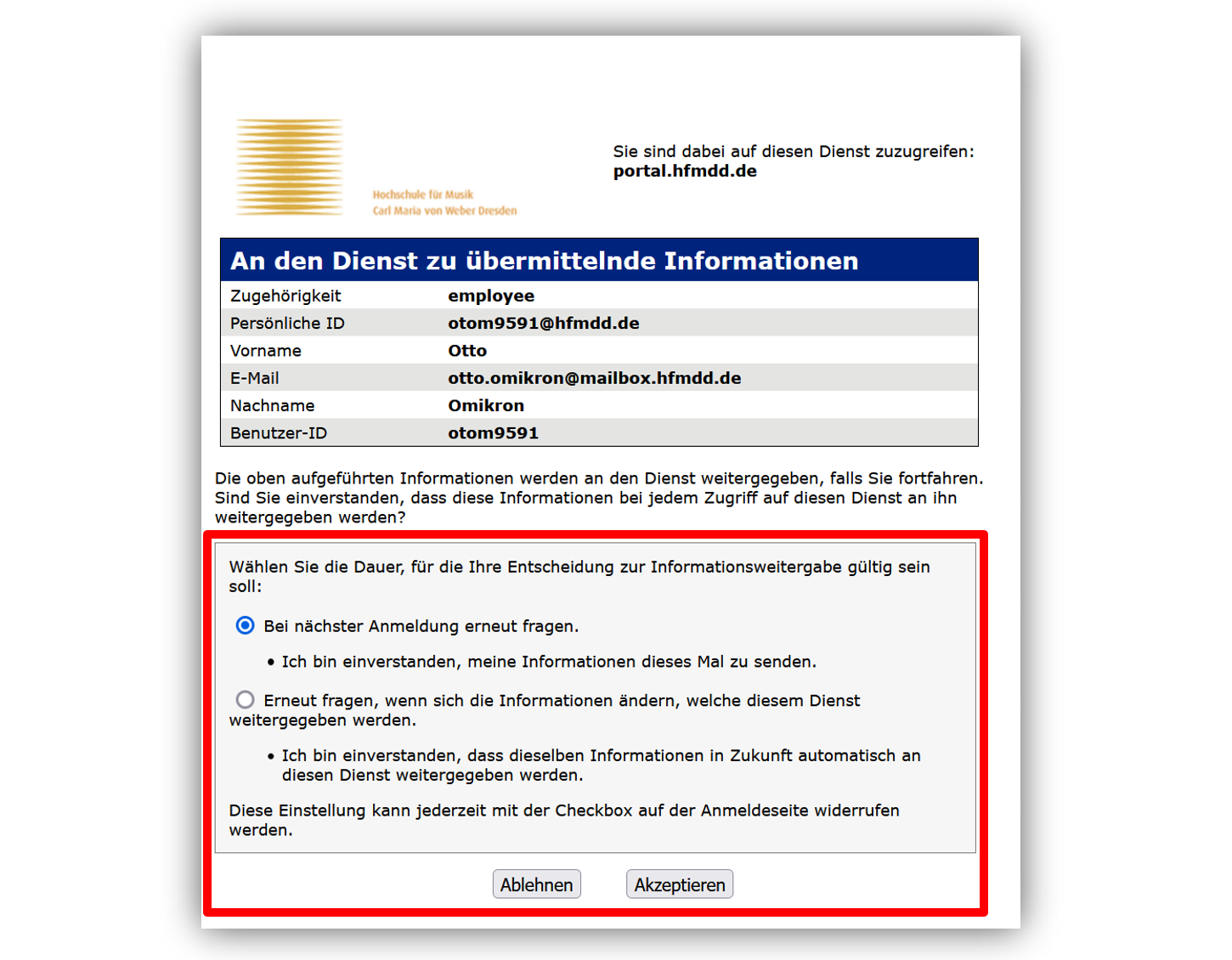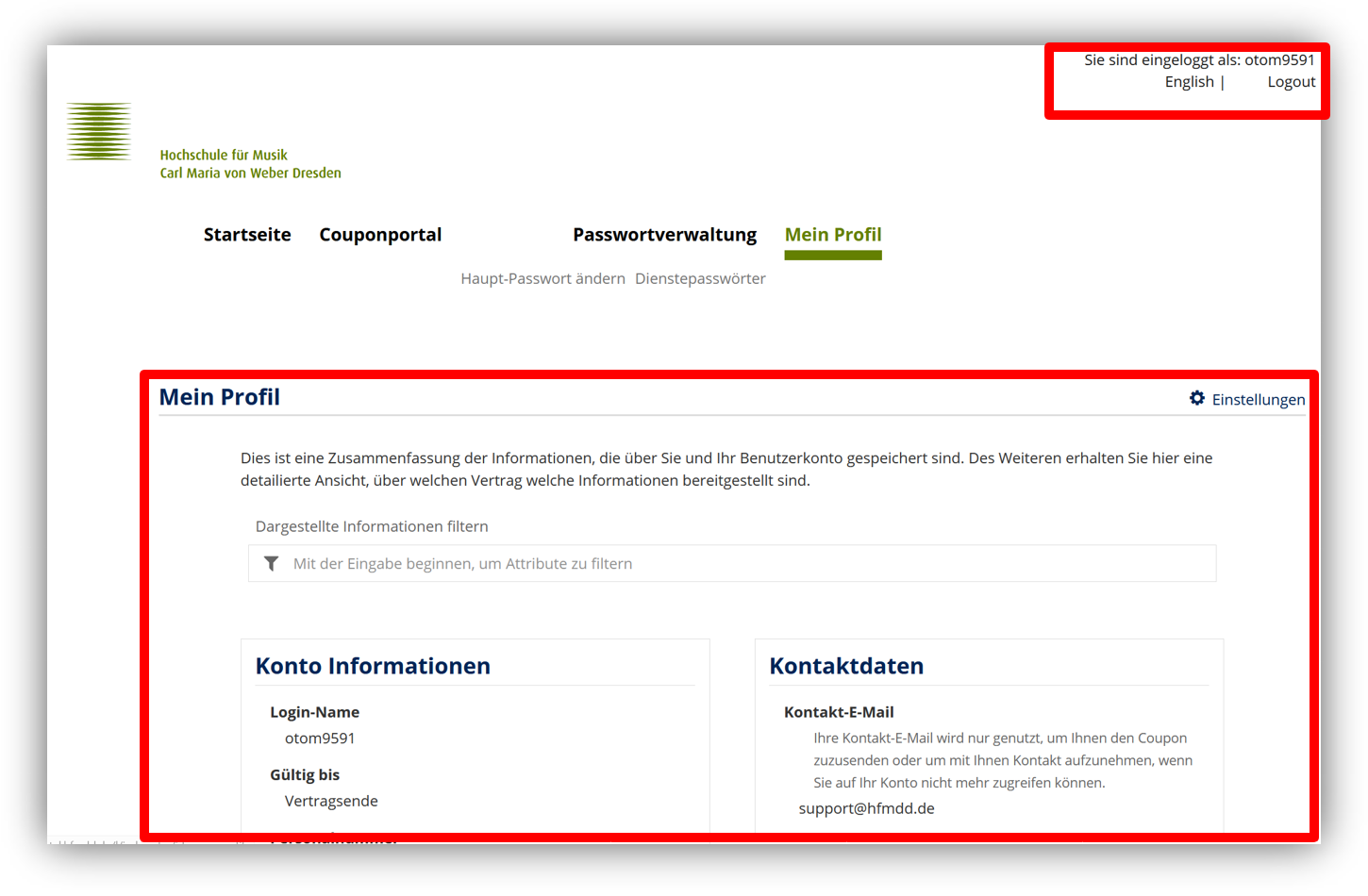Hilfe zum Account Support zum Self Service Portal der HfM Dresden
Anleitung zum Coupon einlösen
Wenn Sie Ihren Mailcoupon für die E-Mail-Adresse einlösen wollen, finden Sie hier die Anleitungen:
Link zum Self-Service Portal
Hier können Sie:
- Coupon einlösen
- Passwort ändern
- Daten einsehen
Anleitung zum Einlösen Ihres persönilchen Postfach-Coupons
1. Wir haben Ihnen eine Mail zugesendet – öffnen Sie diese
Sie haben von der Hochschule für Musik Dresden eine Mail mit einem Coupon-Code erhalten. Diese benötigen Sie jetzt, um sich auf dem Self-Service-Portal registrieren zu können. Schauen Sie hierzu bitte in Ihrem Mailpostfach nach, welches Sie bei der Einstellung/Immatrikulation angegeben hatten. Der Code besteht aus 5 Blöcken mit 4 Zeichen, welche jeweils mit einem Bindestrich „ - “ getrennt sind. Durch ein klick, auf den unter 1. angegebenen Link (siehe Bild) gelangen Sie direkt zum Portal – der Code wird automatisch auf der Folgeseite eingetragen.
2. Das Self-Service Portal aufrufen
Um den Registrierungsvorgang zu starten, fügen Sie den Code in das Coupon-ID Feld ein. Anschließend klicken Sie auf "WEITER".
3. Zwei Sicherheitsfragen zu Ihrer Person beantworten
Beantworten Sie zwei persönliche Sicherheitsfragen. Das Datum können Sie mit der Tastatur eingeben oder Sie nutzen den integrierten Kalenderdazu (Button, rechts neben dem Eingabefeld).
Geburtstag | TT . MM . JJJJ |
Geburtsort | * * * * * * * * |
Anschließend klicken Sie auf "WEITER".
4. Benutzernamen erhalten & Passwort vergeben
Das System generiert Ihren Benutzernamen automatisch. Dieser ist eindeutig und nur für Sie bestimmt. Das Passwort vergeben Sie selbst. Beachten Sie hierzu bitte die angezeigten Passwortrichtlinien. Bitte merken Sie sich Ihre Login-Daten und behandeln Sie sie mit der notwendigen Sicherheit, damit ausschließlich Sie auf Ihre Daten zugreifen können. Lesen Sie sich bitte die IT-Ordnung sowie die Nutzungsbedingungen durch. Durch das Häkchen stimmen Sie diesen zu. Anschließend klicken Sie auf "KONTO AKTIVIEREN" um den Vorgang fortzuführen.
5. Die Zusammenfassung Ihrer Registrierung
Nach erfolgreicher Aktivierung erhalten Sie eine Bestätigung in Ihrem Browser. Es kann bis zu 2 Stunden dauern, bevor Ihre Daten an alle Zielsysteme übertragen worden sind und Ihr Postfach auf https://mailbox.hfmdd.de freigeschaltet ist.
In der Zusammenfassung Ihrer Daten ist nochmals der Login-Name aufgeführt, daher erneut der Hinweis ...
Merken Sie sich bitte den Benutzernamen & Ihr Passwort gut!
Sie können nun die "Seite schließen".
6. Anmelden im Outlook-Web-App Bereich
Öffnen Sie im Browser die Seite https://mailbox.hfmdd.de. Anschließend geben Sie Ihren unter Punkt 5 erhaltenen Benutzernamen und Ihr persönliches Passwort (siehe Punkt 4) ein. Mit einem Klick auf "ANMELDEN" gelangen Sie in den Outlook-Web-App Bereich. Hier können Sie Mails versenden, Termine im Kalender eintragen, Kontakte anlegen und Aufgaben erstellen. Für die Nutzung von Outlook Web App finden Sie auf https://www.hfmdd.de/self-service/ eine passende Anleitung.
7. Auf dem Self-Service-Portal der Hochschule für Musik Dresden anmelden
Öffnen Sie im Browser das Self-Service-Portal. Nach einem Klick auf "Mein Profil" gelangen Sie in den Login-Bereich. Hier können Sie Ihre persönlichen Daten einsehen.
8. Der Login-Vorgang im Self-Service-Portal
Geben Sie hier Ihre Login-Daten ein, welche Sie bei der Registrierung unter Schritt 4 - 5 eingegeben bzw. erhalten haben.
Benutzername | ******** |
Passwort | ********* |
Optional haben Sie noch die Möglichkeit Ihre Login-Daten auf Ihrem Endgerät zu speichern (Browser Funktion) und ob Sie die zu übermittelnden Informationen anzeigen lassen möchten.
Klicken Sie auf "ANMELDEN".
9. Ihre Login-Daten werden für die Authentifizierung übermittelt
Die fett gedruckten Daten werden im Rahmen der Dienstnutzung an den Auftragsverarbeiter (TU Dresden) zu Authentifizierungszwecken übermittelt. Sie haben 2 Optionen zur Auswahl.
Option 1 – erneut Fragen
Einmalige Einwilligung durch Klick auf Akzeptieren. Bei der nächsten Anmeldung wird diese Frage wiederholt gestellt.
Option 2 – erneut fragen, wenn sich Informationen geändert haben
Dauerhafte Einwilligung durch Klick auf Akzeptieren. Abfrage erscheint wieder, wenn sich etwas geändert hat.
Mit "ABLEHNEN" wird der Login-Vorgang abgebrochen. Über "AKZEPTIEREN" werden Sie auf Ihr Profil weitergeleitet.
10. Erfolgreicher Login im Self-Service Portal
Herzlichen Glückwunsch
Ihre Anmeldung im Self-Service-Portal war erfolgreich. Sie befinden sich auf der Seite der Datenselbstauskunft. Aktuell können Sie nur das Hauptpasswort und die Dienstepasswörter ändern. Falls Sie Passwort Probleme haben, wenden Sie sich bitte an support@hfmdd.de.
Rechts oben können Sie die Sprache - Englisch / Deusch - der angezeigten Seite ändern. Über "Logout" verlassen Sie Ihr Profil.